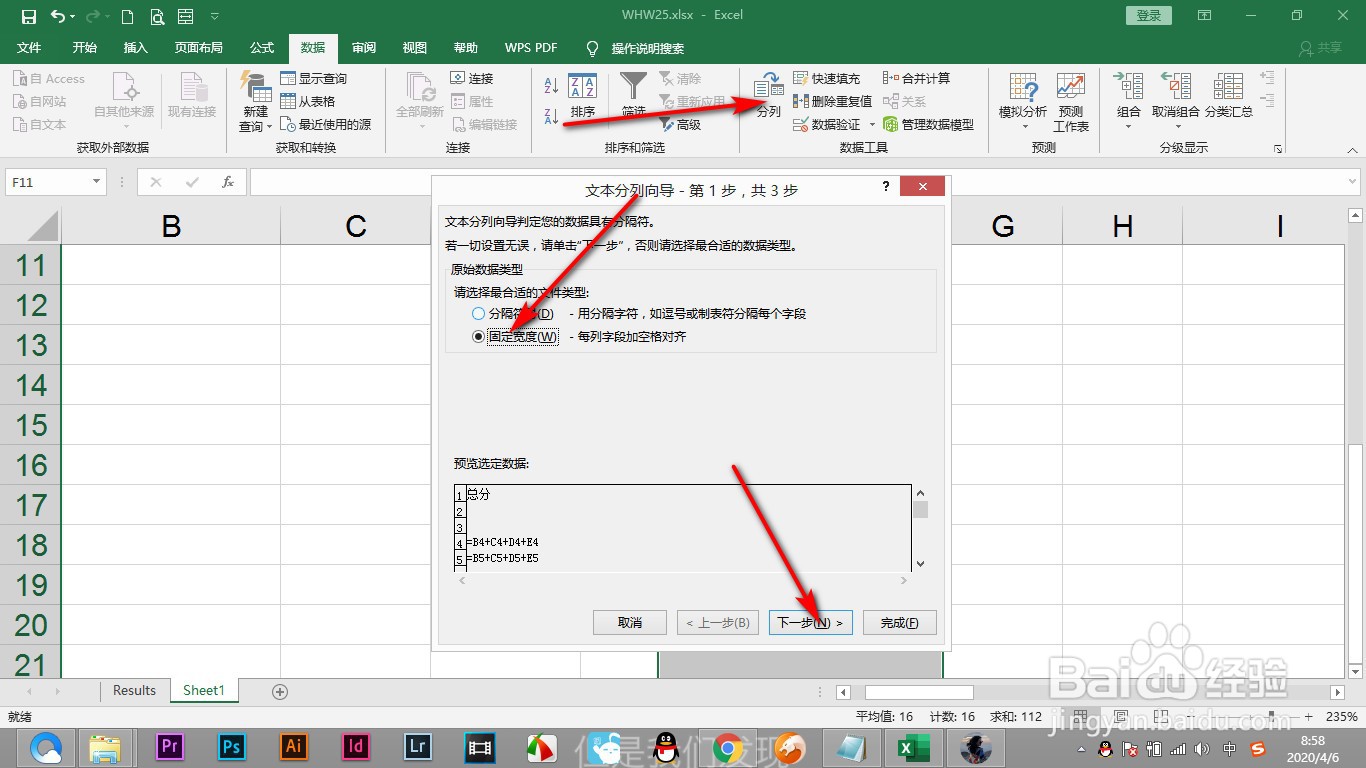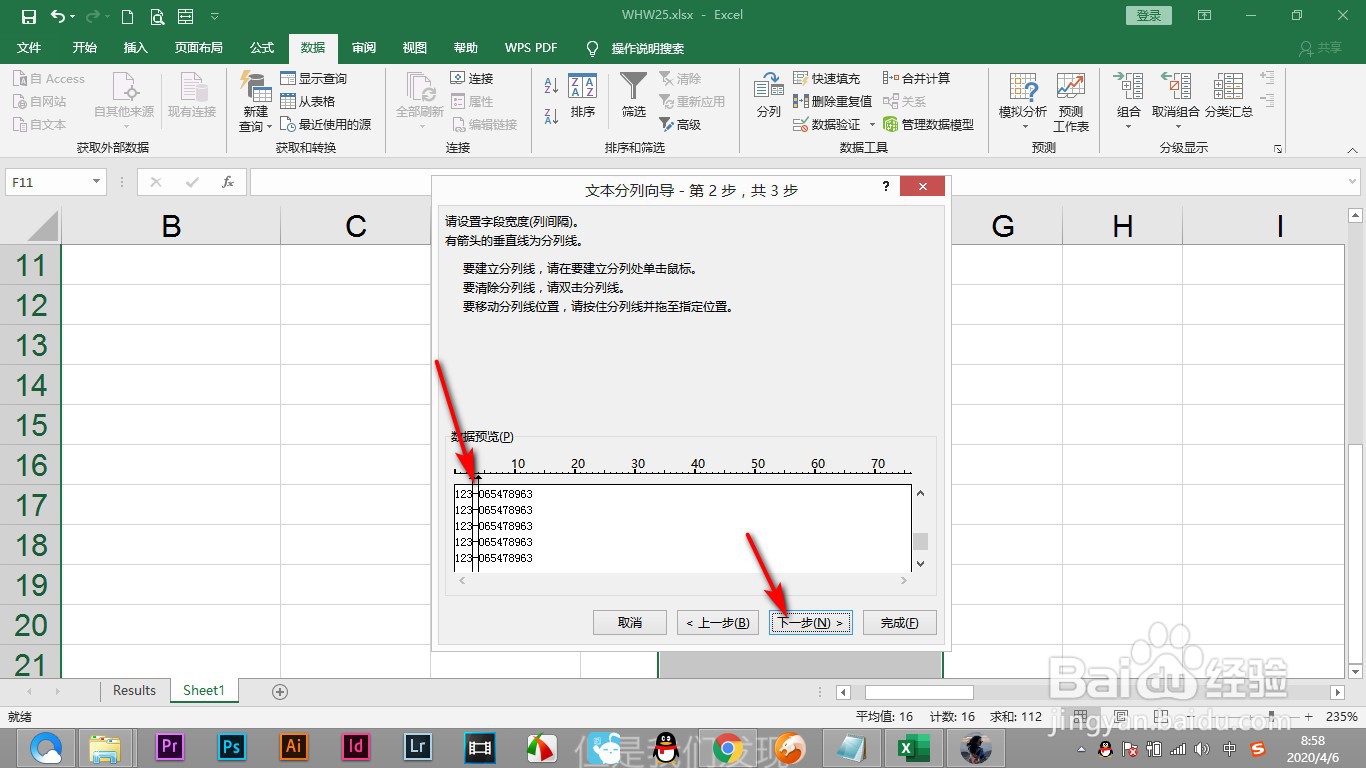Excel数据拆分时如何保证数据“0”不丢失
1、1.选中数据之后,点击分列,打开分列对话框,选中固定宽度点击——下一步。
2、2.点击分割线将数据进行分割,点击——下一步。
3、3.选中前方含有“0”的数据,在数据格式中选择——文本。
4、4.这样再点击完成就不会将“0”去掉了。
5、5.将数据进行拆分后,首位为零的数据就是文本格式了。
声明:本网站引用、摘录或转载内容仅供网站访问者交流或参考,不代表本站立场,如存在版权或非法内容,请联系站长删除,联系邮箱:site.kefu@qq.com。
阅读量:59
阅读量:30
阅读量:36
阅读量:57
阅读量:53